グループ名がちょっとわかりにくい・・・と感じますが、文字のスタイル変更(書式設定)はワードアートと共通の操作になります。
- これらのコマンドから設定できない項目は書式設定ダイアログから設定できます。
テキストボックスの文字のオプションを利用する をご覧ください。
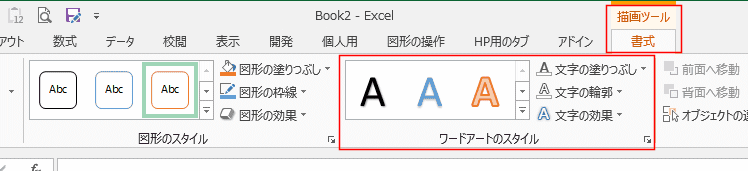
テキストボックス全体を選択していると、すべてのテキスト(文字)が対象になります。
テキストボックス内の一部のテキスト(文字)を対象としたいときは変更したい文字を選択します。
- テキストボックス全体を選択して書式を設定すると・・・
- テキストボックス内のすべての文字に設定が反映されます。

- テキストボックス内のすべての文字に設定が反映されます。
- テキストボックス内の文字列を選択して書式を設定すると・・・
- テキストボックス内の選択している文字に設定が反映されます。
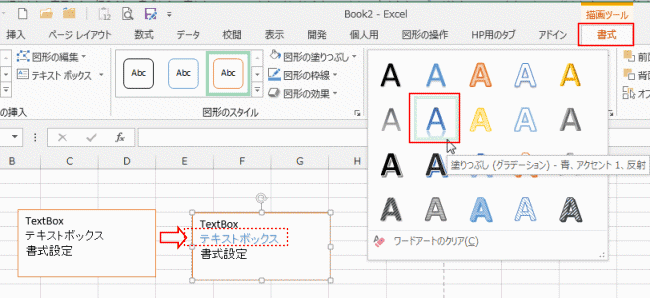
- テキストボックス内の選択している文字に設定が反映されます。
- 描画ツールの書式タブを選択します。
[文字の塗りつぶし]から設定します。
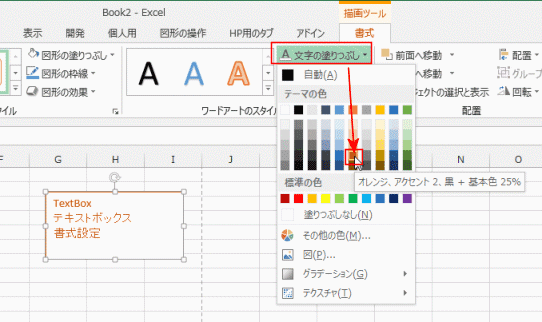
- 描画ツールの書式タブを選択します。
[文字の輪郭]から設定します。

- 描画ツールの書式タブを選択します。
[文字の効果]から設定します。
